مودم P-650HW یک مودم روتر بی سیم و ADSL از زایکسل می باشد که با پشتیبانی از استاندارد 802.11g و 1 آنتن با قدرت 5dbi در فرکانس 2.4GHz امکان انتقال اطلاعات تا 150 مگابیت برثانیه را فراهم می کند؛ همچنین این مودم به 4 پورت RJ-45 و 1 پورت RJ-11 تجهیز شده است.چراغ های روی روتر زایکسل P-650HW شامل چراغ Power ، چراغ Sys ، چراغ PPPOE ، چراغ Ethernet یا اترنت Lan1 الی Lan 4 ، چراغ وایرلس یا WLAN ، چراغ دی اس ال یا DSL و چراغ ACT است.کلیدها و درگاه های پشت مودم زایکسل پی 650 اچ دبلیو شامل دکمه خاموش و روشن (On\Off) ، درگاه ورودی منبع تغذیه یا آداپتور، درگاه پورت Ethernet یا اترنت Lan1 الی Lan4 کلید Reset ، درگاه اینترنت DSL و درگاه PCMCIA Wireless تشکیل می دهند.

ارسال
ارسال فوری با تیپاکس و پست

قیمت شگفتانگیز
تا سقف 50% تخفیف

تضمین اصالت کالا
همراه 7 روز ضمانت و اصالت کالا

قیمت
تضمین بهترین قیمت
محصولات مرتبط
آموزش پایین اطلاعات عمومی بوده و ممکن است در مورد مدل های مختلف متفاوت باشد
آموزش کانفیگ مودم زایکسل
برای پیکربندی یا راه اندازی تنظیمات اولیه مودم Zyxel P-650HW مراحل زیر را انجام دهید.
1- ابتدا از طریق آی پی یا IP 192.168.1.1 به تنظیمات Modem وارد شوید.
2- در صفحه باز شده در قسمت نام کاربری و کلمه عبور(Password) admin و Login یا OK را بزنید.
3- در این مرحله گزینه Go to Wizard Setup را انتخاب و Apply کنید.
4- حال در صفحه باز شده Internet Setup را انتخاب و گزینه Manually Configure Your Internet Connection را انتخاب کنید.گزینه تهران رو پیدا کنیدTEHRAN
5- در صفحه باز شده Mode را روی PPPOE قرار دهید ، Multiplexing را روی LLC و VPI , VCI را مطابق با اطلاعات دریافتی از شرکت ارائه دهنده اینترنت (به طور معمول VPI:0 و VCI:35 ) وارد نمایید و روی Next بزنید.
6- در صفحه باز شده نام کاربری یا Username و کلمه عبور یا Password ارائه شده توسط سرویس دهنده اینترنت را وارد و در نهایت روی Apply بزنید.
7- پس از باز شدن صفحه وایرلس در قسمت (Wireless Network Name SSID) نام شبکه وای فای را تعیین کنید و در قسمت Security Mode نوع اتصال به وای فای را روی WPA2-PSK قرار دهید و رمز وای فای را در قسمت Pre-Shared Key مشخص کنید و در پایان روی Apply بزنید.
آموزش ریست مودم
جهت Reset ریست فکتوری یا بازگشت به تنظیمات کارخانه (Factory Reset) مودم زایکسل در پشت مودم یک کلید یا سوراخ ریز وجود دارد که با نگه داشتن آن به مدت چند ثانیه تمامی چراغ های روی مودم یک بار بصورت چشمک زن خاموش و روشن شده و پس از انجام این عمل Modem راه اندازی مجدد می شود و به تنظیمات اولیه باز می گردد.
آموزش افزودن IP Mac به مودم زایکسل
برای افزودن آی پی مک IP Mac یا مک فیلتر Mac Filter در مودم زایکسل P-650HW بصورت زیر عمل کنید.
1- ابتدا از طریق 192.168.1.1 وارد تنظیمات مودم شوید.
2- حال از منو Network Setting به گزینه Wireless و از قسمت Security به MAC Filter بروید.
3- در صفحه باز شده Mac Address Filter را روی Enable تنظیم نمایید.
4- قسمت Filter Action را روی Allow تنظیم و IP MAC یا MAC Address یا مک آدرس هایی که می خواهید اضافه کنید وارد نمایید.
5- در پایان روی Apply بزنید.
آموزش مخفی کردن نام وای فای مودم زایکسل
جهت مخفی کردن یا Hidden نمودن نام وای فای یا SSID مودم زایکسل پی 650 اچ دبلیو مراحل زیر را انجام دهید.
1- ابتدا از طریق 192.168.1.1 به تنظیمات مودم وارد شوید.
2- از منو گزینه Wireless Lan را انتخاب نمایید.
3- سپس Hide SSID را روی No بگذارید.
4- در پایان روی Apply کلیک کنید.
آموزش تغییر نام و گذرواژه وای فای مودم زایکسل
برای تغییر نام و کلمه عبور وای فای Modem\Router بصورت زیر عمل کنید.
1- ابتدا وارد صفحه تنظیمات مودم شوید.
2- از منو Network Setting گزینه Wireless را انتخاب نمایید.
3- مقدار SSID یا Wireless Network Name را به دلخواه تغییر دهید.
4- جهت تغییر رمز وایرلس در قسمت Network Key ، Password ، Pre-Shared Key ، Passphrase گذرواژه یا کلمه عبور وای فای را تغییر دهید.
5- در پایان روی Apply بزنید.







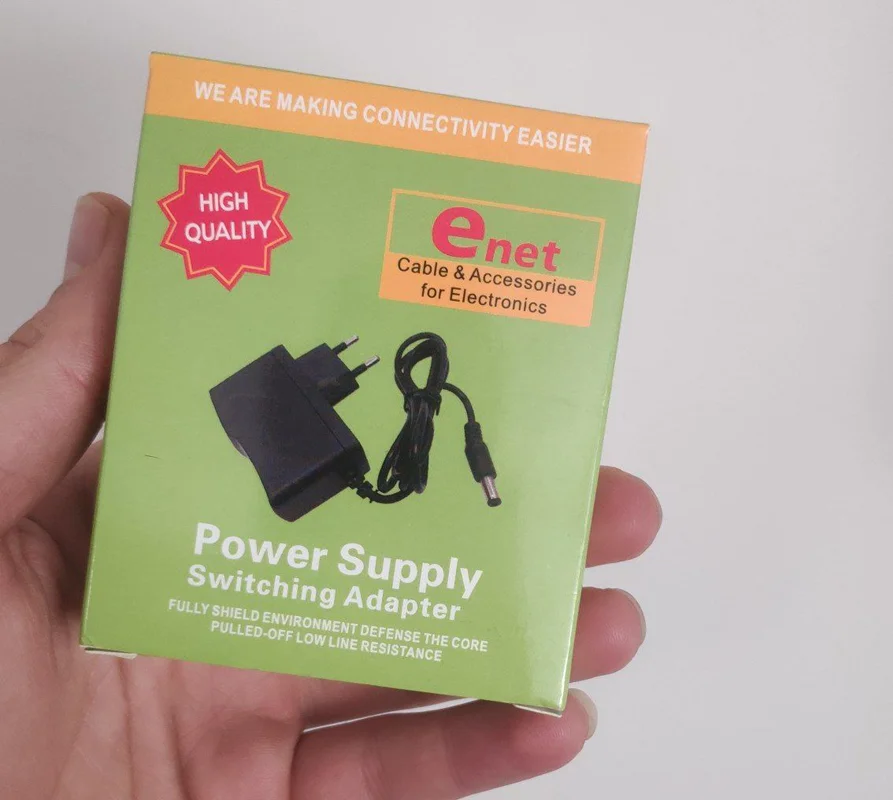

دیدگاه خود را بنویسید